他のすべてのタイプのBluetoothテクノロジー技術は、時間とともに進化する傾向があります。ハードウェアとソフトウェアの両方の改善により改善され、最終的にはハードウェアが陳腐化することを意味します。テクノロジーは頻繁に更新されませんが、それは決して更新されないという意味ではなく、多くの場合、知らないうちに発生します。 Windows 10でのアップグレード後にBluetoothが見つからない場合は、更新が原因である可能性が非常に高くなります。修正方法は次のとおりです。
制限事項
これにより、WindowsでのみBluetoothが機能します。再び10。最新のドライバーまたは最新のチップセットが必要なサービスとの互換性を強制しません。ただし、Bluetoothは、互換性のあるものであれば何でも動作します。これには、ほとんどの周辺機器とBluetoothオーディオデバイスが含まれます。
この修正は、最近インストールした場合にのみ適用されます毎月の更新または主要な機能更新のいずれかに関係なく、Windowsの更新。毎月の更新では、問題の原因であることが多い新しいドライブがインストールされる場合があります。
アップグレード後に欠落しているBluetoothを修正
最初に、最近のWindowsをインストールしたかどうかを確認します更新。 [設定]アプリを開き、[設定の更新とセキュリティ]グループに移動します。 [Windows Update]を選択して、更新履歴を確認します。最近アップデートをインストールした場合は、以下の修正を試してください。
ロールバックドライバー
デバイスマネージャーを開き、デバイスのBluetoothグループ。それを展開して、Bluetoothチップを選択します。それを右クリックして、コンテキストメニューから[プロパティ]を選択します。 [プロパティ]ウィンドウで、[ドライバー]タブに移動します。 [ドライバーをロールバック]ボタンをクリックして、デバイスの古いドライバーに戻ります。変更を有効にするには、システムを再起動する必要がある場合があります。

Bluetoothドライバーを手動でインストールする
[ロールバックドライバー]オプションが利用できない場合、古いBluetoothドライバーを手動でインストールする必要があります。問題は、どのドライバーをインストールし、どこから入手するかです。
古いバージョンを入手するのに最適な場所Bluetoothドライバーは、チップメーカーのWebサイトにアクセスするためのものです。デバイスマネージャーからメーカー名を見つけることができます(前のスクリーンショットは、私のものがIntelによって作成されたことを示しています)。または、ラップトップ/ PCメーカーのWebサイトをチェックして、システム上のさまざまなコンポーネントの古いバージョンのドライバーを見つけることができます。
古いドライバーをダウンロードします。それはあなたが知っている最後の1つまたは利用可能な非常に初期のバージョン。デバイスマネージャーから現在のドライバーをアンインストールし、インストールしたドライバーを手動で選択することを選択して、ダウンロードしたドライバーをインストールします。
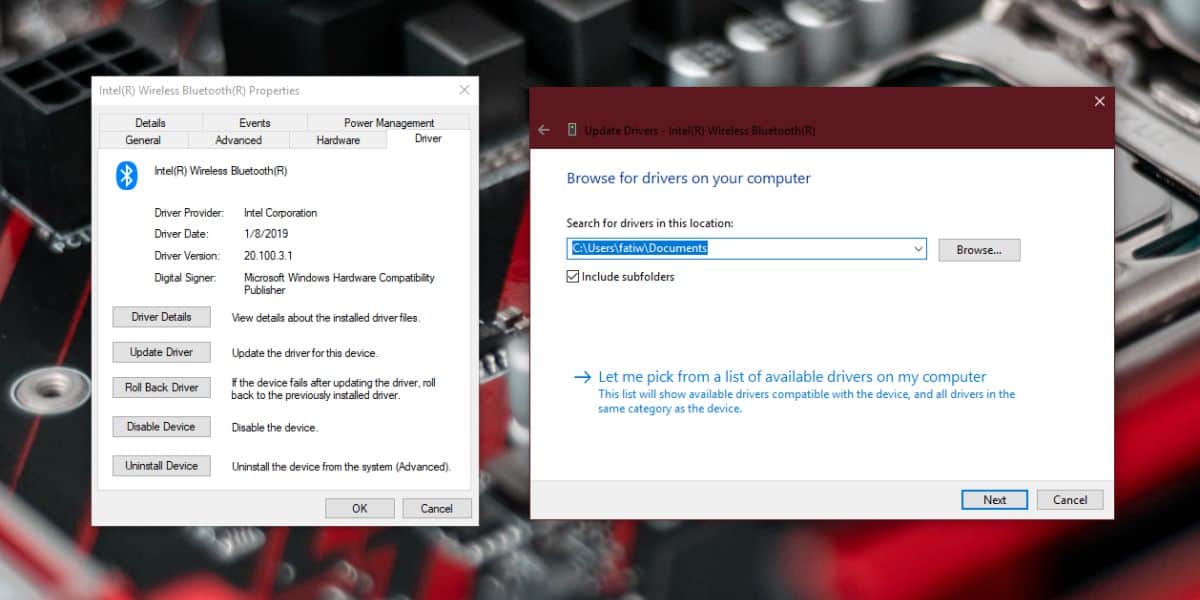
Bluetoothをオンにする
すべてが完了したら、有効にする必要がありますWindows 10内からのBluetooth。アクションセンターの切り替えボタンから、または[Bluetooth]タブの[設定]アプリの[デバイス]グループから設定できます。
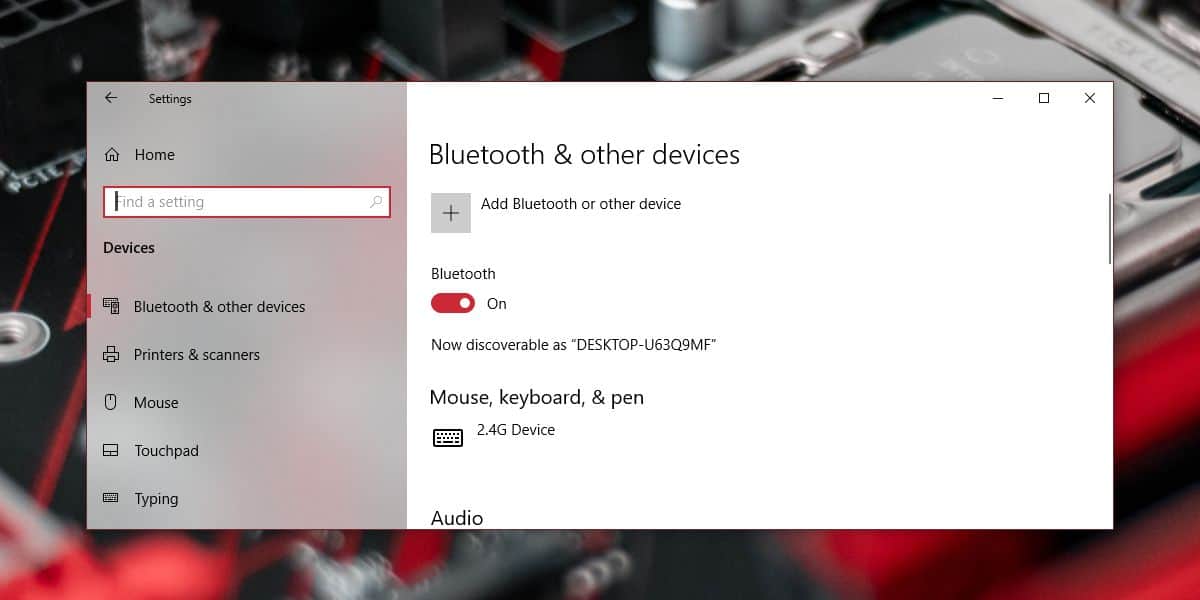
BIOSアップデート
一部のシステムでは、BluetoothをオフにすることができますBIOS。 BIOSファームウェアを最近更新した場合は、更新によってオフになった可能性があります。 BIOSを確認し、Bluetoothがオフになっているかどうかを確認してください。ある場合は、再びオンにします。
電源を再びオンにできない場合は、BIOSファームウェアの古いバージョンにダウングレードする必要がある場合があります。













コメント